Microsoft Excel 2010
Classificar por cor de célula, fonte ou ícone


/pt/microsoft-excel-2010/classificar-os-datos-usando-criterios-personalizados/content/
A seguir, veremos um exemplo com os passos a serem seguidos para classificar dados por cor de célula.
Suponhamos que você seja um vendedor de camisetas e precisa organizar sua lista de pedidos conforme a cor das peças solicitadas. Observe como é fácil e rápido fazer este procedimento.
Selecione uma célula na coluna que você deseja classificar.
Na guia Dados, clique sobre o comando Classificar para abrir uma caixa de diálogo.
Clique na seta localizada no campo Coluna e selecione a coluna que você irá classificar.
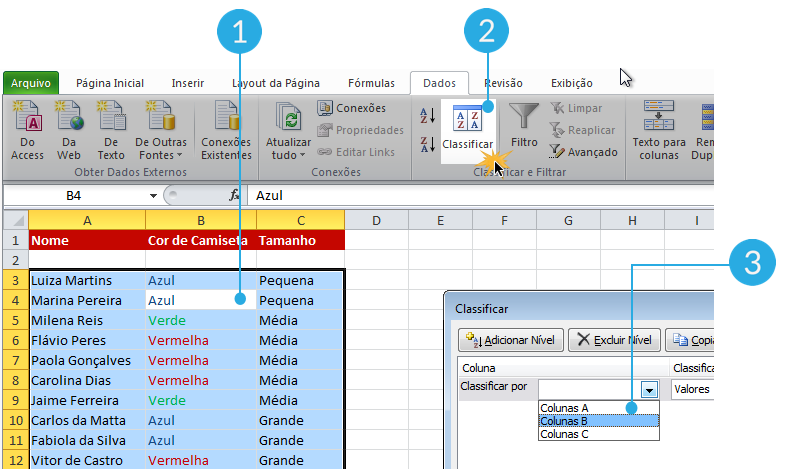
Agora, no campo Classificar em clique na seta e selecione alguma das opções que aparecem. Para este caso, selecionaremos a opção Cor de fonte.
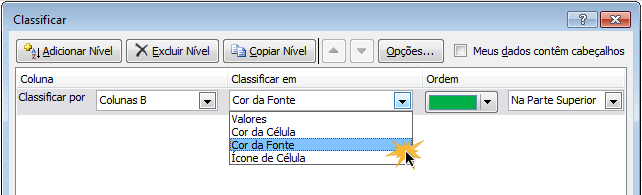
No campo Ordem, clique na seta para abrir as opções e selecione uma cor na parte que você quer ver classificada.
Clique no botão OK e os dados serão classificados conforme sua escolha.
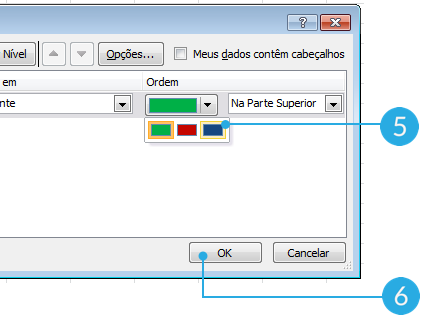
/pt/microsoft-excel-2010/classificar-dados-usando-varios-niveis/content/